
 Если вдруг на адрес вашего e-mail пришло сообщение, в которое был вложен файл с расширением .eml, а вы не знаете, что вообще это за файл как его открыть, то сейчас мы поговорим о том, что собой представляют EML-файлы и рассмотрим несколько простых способов, которые позволяют проводить различные манипуляции с данным типом файлов, в частности – открытие их содержания.
Если вдруг на адрес вашего e-mail пришло сообщение, в которое был вложен файл с расширением .eml, а вы не знаете, что вообще это за файл как его открыть, то сейчас мы поговорим о том, что собой представляют EML-файлы и рассмотрим несколько простых способов, которые позволяют проводить различные манипуляции с данным типом файлов, в частности – открытие их содержания.
Что такое файл EML?
EML – это тип файлов, использующийся в электронной почте. Такие файлы хранят в себе адреса электронных почт отправителя и того, кому было отправлено это письмо, сам текст сообщения и гиперссылки, при их наличии. Помимо текстовых сообщений, в таких файлах могут храниться фотографии, документы и прочие данные.
Открытие EML с помощью почтовых клиентов
Итак, предназначение файлов EML нам известно. И так как используются такие файлы лишь для отправки сообщений по электронной почте, логично будет предположить, что с этим форматом должны отлично справляться почтовые клиенты. Так и есть.
Давайте на примере одного из почтовых клиентов рассмотрим принцип открытия содержимого файла EML. И не смотря на то, что разные почтовые программы имеют различный интерфейс, все они имеют похожий принцип работы. В нашем случае, мы будет рассматривать пример, взяв за основу программу Mozilla Thunderbird.
Если вы владеете Mozilla Thunderbird, то открыть EML-файл можно следующим образом:
-
- В правом верхнем углу программы нажмите на кнопку Меню в виде трех горизонтальных линий.
- В появившемся меню щелкните по кнопке Файл, где выберите Открыть сохраненное сообщение.
- В открывшемся окне укажите, в каком месте на ПК хранится этот файл.
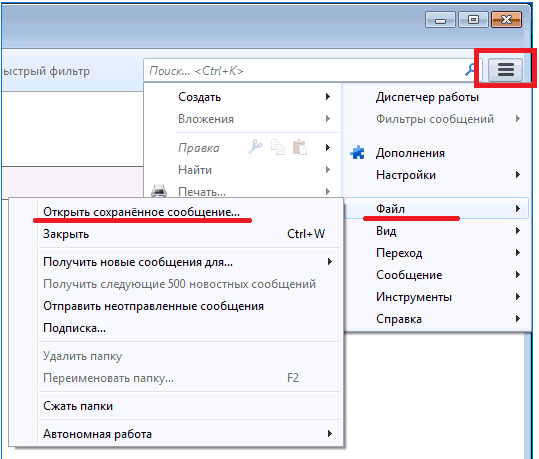
После проведения этих манипуляций содержимое файла отобразится в окне клиента.
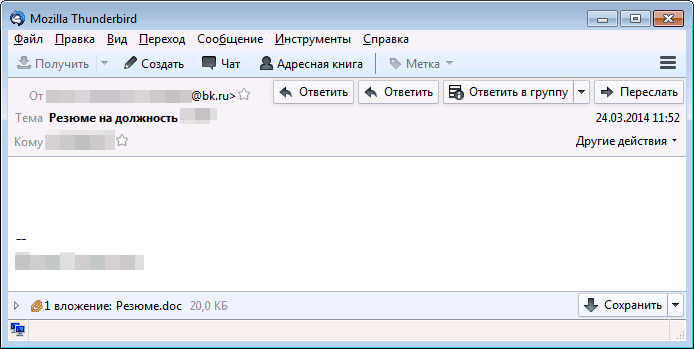
Открытие EML с помощью EML File Viewer
В том случае, если вы не владеете никакой из почтовых программ и не имеете желания их устанавливать на свой компьютер, то можно воспользоваться отличной программой, способной корректно открывать EML-файлы. Называется эта программа EML File Viewer.
Скачать на свой компьютер EML File Viewer вы можете на официальном сайте разработчиков этой программы. Имеются как платная, так и бесплатная версии.
Когда программа будет скачана и установлена, для открытия EML проделайте следующие действия:
-
- Откройте EML File Viewer.
- В левой колонке укажите путь к необходимому файлу EML и загрузите его.
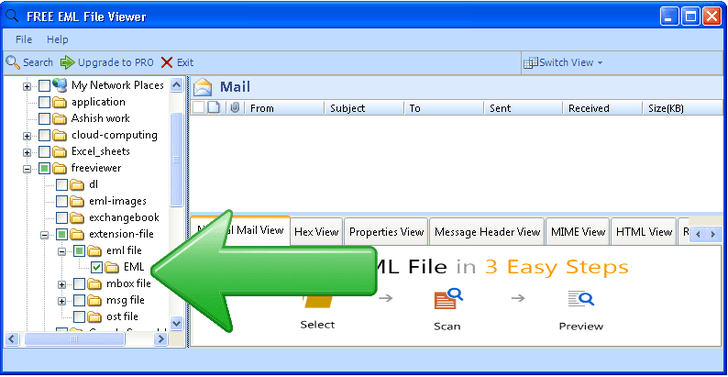
-
- Чтобы открыть содержимое файла, кликните по вкладке Attachments.
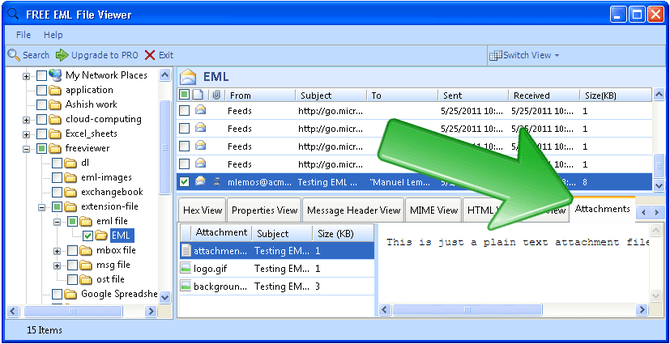
Открытие EML, используя стандартные инструменты Windows
Для совсем уж ленивых или для тех, кто не имеет много времени, существует способ, который не предполагает никаких скачиваний.
Открыть расширение EML можно с помощью обычного блокнота, который есть на каждой «винде». Для этого:
- Найдите необходимый файл EML.
- Нажмите по этому файлу правой кнопкой мыши и кликните по пункту Открыть с помощью.
- Среди доступных программ выберите блокнот.
Недостатком такого метода является то, что в блокноте будут отображены не только текст сообщения, предназначенный пользователю, но и все ссылке и тэги HTML.
Надеемся, мы пояснили, что из себя представляют файлы EML и донесли до вас информацию о том, каким образом можно открыть такие файлы у себя на компьютере.